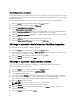Users Guide
3. Dans l'écran Préférences, cliquez sur Filtre de téléchargement pour sélectionner le type de mises à jour que vous
souhaitez appliquer au système.
4. Sous Que télécharger, sélectionnez l'une des options suivantes :
– Mises à jour pour cette configuration système (recommandé) : sélectionnez cette option pour télécharger
les mises à jour spécifiques à la configuration de votre système.
– Toutes les mises à jour pour le modèle du système : sélectionnez cette option pour télécharger les mises à
jour disponibles pour le modèle de votre système.
5. Sous Personnaliser les téléchargements, sélectionnez le niveau de recommandation de la mise à jour, le type de
mise à jour et la catégorie de périphérique.
6. Cliquez sur Enregistrer pour enregistrer les modifications.
Cliquez sur Annuler pour revenir aux derniers paramètres enregistrés.
7. Cliquez sur Retour au menu Préférences pour revenir à l'écran Préférences.
Mettre à jour l'emplacement source
1. Cliquez sur Avancé depuis le coin inférieur droit de l'écran Accueil de DCSU.
2. Dans la barre de menus supérieure, cliquez sur Préférences.
3. Dans l'écran Préférences, cliquez sur Mettre à jour l'emplacement source pour paramétrer ou mettre à jour les
informations d'emplacement source et de proxy pour le téléchargement des mises à jour.
L'écran Mettre à jour l'emplacement source comportant les paramètres d'emplacement source et de proxy Internet
par défaut s'affiche.
4. Cliquez sur Nouveau pour ajouter un nouvel emplacement source. Si vous possédez plusieurs emplacements de
téléchargement, vous pouvez les classer par ordre de priorité en cliquant sur les flèches du haut et du bas
associées à l'entrée de l'emplacement de téléchargement.
Cliquez sur l'icône Supprimer pour supprimer un emplacement.
5. Cliquez sur Enregistrer pour enregistrer les modifications.
Cliquez sur Annuler pour revenir aux derniers paramètres enregistrés.
6. Cliquez sur Retour au menu Préférences pour revenir à l'écran Préférences.
Mettre à jour les paramètres proxy Internet
1. Cliquez sur Avancé depuis le coin inférieur droit de l'écran Accueil de DCSU.
2. Dans la barre de menus supérieure, cliquez sur Préférences.
3. Dans l'écran Préférences, cliquez sur Paramètres proxy Internet pour définir ou mettre à jour les détails de
l'emplacement source et de proxy pour télécharger des mises à jour.
L'écran Paramètres proxy Internet indiquant l'emplacement source par défaut et les paramètres proxy Internet
s'affiche.
4. Sous Paramètres du proxy Internet, sélectionnez Utiliser les paramètres de proxy Internet actuels afin d'utiliser les
paramètres de proxy Internet actuels disponibles sur votre système ou sélectionnez Paramètres de proxy
personnalisés pour spécifier vos propres paramètres de proxy.
5. Si vous sélectionnez Paramètres de proxy personnalisés et si vous souhaitez utiliser l'authentification du proxy,
sélectionnez la case à cocher Utiliser l'authentification du proxy et indiquez les références de nom d'utilisateur et
de mot de passe.
6. Cliquez sur Enregistrer pour enregistrer les modifications.
Cliquez sur Annuler pour revenir aux derniers paramètres enregistrés.
7. Cliquez sur Retour au menu Préférences pour revenir à l'écran Préférences.
11